Какой MacBook выбрать для дизайнера
9
В своем техноблоге я уже публиковал полезный материал по выбору MacBook для программиста. Сегодня же подробно рассмотрим вопрос подбора ноутбука Apple для графических дизайнеров, художников, 3D визуализаторов, веб-дизайнеров и других специалистов, которые работают с фото и графикой.
Требования к MacBook для дизайнерской работы
Начнем с ряда рекомендуемых параметров, которыми должен обладать лэптоп. Для эффективной и продуктивной работы с графикой требуются достаточно высокие ресурсы компьютера:
- В первую очередь, это вычислительная мощность процессора для обработки массивов данных. Идеально показывают себя новые чипы M1, M2, но и Intel i5, i7, i9 вполне справляются со своими задачами.

- Объем оперативной памяти. От этого параметра зависит сколько процессов одновременно может выполняться. Я советую выбирать модели Мак с объемом ОЗУ от 16 ГБ, лучше 32, 64 ГБ.
- Производительность графического адаптера (видеокарты). Замечу, что на последних моделях Макбук — GPU уже встроена в процессор, однако это вовсе не означает, что она «слабая». Наоборот, такие чипы показывают фантастическую производительность в обработке графики. На более старых моделях обязательно должна присутствовать дискретная видеокарта, ведь только интегрированной может не хватить.
- Ну и конечно же — качественный дисплей с расширенным цветовым профилем. Некоторые маститые специалисты могут возразить, что экран Макбук в целом не подходит для профессиональной работы. В идеале нужен качественный внешний монитор, который можно настроить под максимальную реалистичность передачи цвета, яркости и т.д. Вопрос неоднозначный, постараюсь на него ответить. Действительно, для высокоточной работы требуется специализированное оборудование.
 Например, если вы работаете в сфере промышленного дизайна, где изображение на дисплее должно полностью соответствовать реальному при печати.
Например, если вы работаете в сфере промышленного дизайна, где изображение на дисплее должно полностью соответствовать реальному при печати.
С другой стороны, далеко не всегда требуется такое идеальное соответствие. Ноутбуки Apple оснащаются дисплеями с отличными матрицами, чего более чем достаточно для подавляющего большинства дизайнеров. Тем более, если вы работаете в сфере web-дизайна. Поэтому, слишком концентрироваться на этом параметре не стоит.
Графические программы для macOS
Второй важный вопрос, которым задаются новички — это доступность специализированного программного обеспечения для Mac. Если вы ранее работали только на Windows PC, то можете испытывать сомнения, поддерживает ли операционная система macOS любимые программы. На самом деле все до безобразия просто. Для MacBook существуют версии практически любого профессионального ПО и плагинов, в том числе нативного для моделей с ARM чипами.
В список входит весь пакет Adobe (Photoshop, Lightroom, Illustrator, InDesign, Bridge), Skitch, Sketch, Pixelmator Pro, Affinity Photo, CorelDRAW, Affinity Designer, SketchBook, Tayasui Sketches, Affinity Publisher, QuarkXPress, Typeface, FontLab, и многие другие. Таким образом, могу вас заверить, что никаких неудобств при переходе на Мак вы не ощутите. Исключение составляет лишь узкоспециализированный софт, который стоит проверить на совместимость. Например, придется установить Windows на Mac для Autodesk 3ds Max.
Таким образом, могу вас заверить, что никаких неудобств при переходе на Мак вы не ощутите. Исключение составляет лишь узкоспециализированный софт, который стоит проверить на совместимость. Например, придется установить Windows на Mac для Autodesk 3ds Max.
Рейтинг лучших моделей MacBook для дизайнера
Наконец, самое интересное. Я составил приблизительный список моделей Макбук, которые подойдут для работы с графикой. На самом деле, таких ноутбуков огромное количество, перечислить их все будет сложно. Поэтому, данный перечень носит ознакомительный характер для того, чтобы вы имели возможность ориентироваться при выборе. В самом начале идут версии самых мощных, но и дорогих Mac, потом более доступные и вовсе бюджетные. Учитывайте также, что информация актуальна на конец 2022 года, поэтому, со временем может изменяться.
MacBook Pro 16” M1 (2021)
Самый крупный и производительный Макбук Про из всей линейки Apple (диагональ дисплея 16.2 дюйма, Liquid Retina XDR, яркость 500 нит, P3, True Tone). Оснащается чипами M1 Pro и M1 Max, 16 или 32-ядерной GPU, имеет от 16 до 64 гигабайта оперативной памяти.
Оснащается чипами M1 Pro и M1 Max, 16 или 32-ядерной GPU, имеет от 16 до 64 гигабайта оперативной памяти.
MacBook Pro 14” M1 (2021)
Достаточно новая модель, которая уже завоевала любовь пользователей. По размеру экрана в 14.2 дюйма (Liquid Retina XDR, 500 нит, P3, True Tone) занимает золотую середину между 13 и 15-дюймовыми Макбук. Оснащается процессором M1 Pro, 14 или 16-ядерной GPU, объемом оперативной памяти 16-32 ГБ. Существует также продвинутая версия с чипом M1 Max c 24 и 32-core GPU, ОЗУ до 64 ГБ.
MacBook Pro 13” M2 (2022)
Хотя 13-ти дюймовый Макбук Про не слишком популярны у дизайнеров, тем не менее, данная модель, благодаря передовому чипу M2 может дать форы «старшим собратьям». Имеет 10-ядерную графику, объем памяти на 16 гигабайт. Дисплей 13,3 дюйма (Retina LED-backlit, яркость 500 нит, широкий цветовой охват P3, True Tone).
MacBook Pro 15” Touch Bar (2018)
Данная линейка выпускалась с 2016 по 2018 годы, название «Touch Bar» получила за наличие сенсорной панели вместо функциональных клавиш. Вообще, различных модификаций достаточно много, все они подходят для профессиональной дизайнерской работы. Самая жемчужина коллекции — это MacBook Pro 15 дюймов с дискретной видеокартой Vega. Краткие характеристики: дисплей Retina LED-backlit, процессор i9, объем оперативки от 16 до 32 ГБ. Видеокарта Radeon Pro Vega 16/20 с 4 ГБ памяти. В целом, если вы хотите сэкономить, можно брать версии попроще, с графическим адаптером Radeon Pro 450, Radeon Pro 555/560, Radeon Pro 555X/560X.
Вообще, различных модификаций достаточно много, все они подходят для профессиональной дизайнерской работы. Самая жемчужина коллекции — это MacBook Pro 15 дюймов с дискретной видеокартой Vega. Краткие характеристики: дисплей Retina LED-backlit, процессор i9, объем оперативки от 16 до 32 ГБ. Видеокарта Radeon Pro Vega 16/20 с 4 ГБ памяти. В целом, если вы хотите сэкономить, можно брать версии попроще, с графическим адаптером Radeon Pro 450, Radeon Pro 555/560, Radeon Pro 555X/560X.
MacBook Pro 15” Retina (Mid 2015)
И наконец, самая бюджетная модель, которая все еще остается актуальной — это Макбук Про 15 дюймов поколения «Ретина». Эта линейка выпускалась с 2012 по 2015 годы. Я бы советовал обратить внимание на версию именно Mid 2015, которая показала себя как самая надежная. Краткие параметры: процессор Intel Core i7, оперативная память 16 ГБ, дискретная видеокарта Radeon R9 M370X.
Общие выводы
MacBook Pro (14, 15, 16 дюймов) — это великолепные ноутбуки от Apple, которые отлично подходят для работы с графикой. Особо хорошо показывают себя последние модели на чипах Apple Silicon (M1, M2), но и предыдущие версии на Intel останутся актуальными еще долгое время.
Особо хорошо показывают себя последние модели на чипах Apple Silicon (M1, M2), но и предыдущие версии на Intel останутся актуальными еще долгое время.
Выбор компьютера зависит от бюджета и специальных требований к технике, необходимо понимать, что заниматься несложным дизайном можно даже на MacBook Air или простом 13-дюймовом MacBook Pro. Тем не менее, для действительно профессионального использования стоит выбрать максимально производительный лэптоп с мощным процессором и GPU, большим объемом ОЗУ. Проблем с программным обеспечением не возникнет, существуют версии любых профессиональных программ.
Надеюсь, материал был полезен, читайте другие статьи в блоге CheckingTech!
Поделиться статьёй:
Apple, macOS
MacBook Air на M2 против MacBook Pro 14 — Wylsacom
Вам полегче или помощнее? Фото: Apple MacBook Air. Источник: Unsplash
Источник: UnsplashНовый MacBook Air представляет угрозу не только для устройств из мира Windows, но и для Mac-собратьев. По цене он практически сравнялся с MacBook Pro 13: разница всего $100 в пользу Air. При этом у Apple есть ещё и MacBook Pro 14: он будет покруче, чем тринадцатидюймовый Pro, но при этом и стоит намного дороже: $1199 против $1999. Стоит ли платить двойную цену или не раздумывая покупать Air?
За ноутбуками Apple и другими замечательными устройствами обращайтесь к нашим друзьям Biggeek.ru.
Размер имеет значение
Если носите ноутбук с собой каждый день и не хочется обременять лишним весом, то конечно берите новый MacBook Air на M2. Он весит всего 1,24 кг, для сравнения Air на M1 был немного тяжелее — 1,29 кг. Следом идёт обновлённый MacBook Pro 13 на M2 весом 1,4 кг. А вот MacBook Pro 14 ещё солиднее — целых 1,6 кг.
Хочу красивый!
Для MacBook Air целых четыре расцветки на выбор: Silver, Space Grey, Starlight, Midnight. Судя по первым обзорам, ноутбук в тёмном исполнении быстро покрывается отпечатками и смотрится неряшливо, но не мне решать, какого цвета кому покупать компьютер.
В случае с MacBook Pro 14 расцветок всего две: Space Grey и Silver, выбор простой.
Где больше производительность?
Если нужен максимально мощный и мобильный макбук, то тут конечно побеждает MacBook Pro 14. Могучий M1 Max, 32-ядерная графика, 64 ГБ оперативки и SSD на 8 ТБ. Другое дело, что цена просто космическая — почти $6000 за такую кастомную сборку, но вдруг кому-то такой нужен.
Если же начать с обратного пути и посмотреть, что мы получаем с минимальными затратами в базовой комплектации, то расклад такой.
- MacBook Air (2020): Apple M1, 8-ядерный процессор, 7-ядерная графика, 8 ГБ оперативной памяти, SSD 256 ГБ за $999.
- MacBook Air (2022): Apple M2, 8-ядерный процессор, 8-ядерная графика, 8 ГБ оперативной памяти, SSD 256 ГБ за $1199.
- MacBook Pro 13: Apple M2, 8-ядерный процессор, 10-ядерная графика, 8 ГБ оперативной памяти, SSD 256 ГБ за $1299.
- MacBook Pro 14: Apple M1 Pro, 8-ядерный процессор, 14-ядерная графика, 16 ГБ оперативной памяти, SSD 512 ГБ за $1999.

Что будет, если улучшить Apple MacBook Air и попробовать довести его до уровня базового MacBook Pro 14? Поставить аналогичную систему-на-чипе не получится при всём желании, но можно получить 10-ядерную графику, доплатив всего $100. Пускай он будет с M2, но ещё немного прокачаем систему. За $200 увеличиваем объём оперативки до 16 ГБ, а SSD на 512 ГБ получим ещё за $200. Итого: $1199 + $100 + $200 + $200 = $1699.
Тут можно остановиться или продолжить пировать, увеличить SSD до 1 ТБ ещё за $200, к примеру. Но тут вопрос в том, нужно ли оно вам, всё-таки ноутбук за $1200 и за $1700 — это две большие разницы, а догнать MacBook Pro 14 по производительности Air на M2 всё равно не сможет. Кому интересно, можете посмотреть на материал с тестами всех актуальных чипсетов Apple от M1 до M1 Ultra, который сделали в AppleInsider. В качестве примера приведу один скриншот, где хорошо видно, что M2 по производительности скорее ближе к M1, чем к M1 Pro.
Причём помните, что начальные комплектации что MacBook Air, что MacBook Pro 13 идут с относительно медленными SSD, а максимальная скорость раскрывается на версиях от 512 ГБ и выше. Вот так Apple не очень изящно, но всё же принуждает более-менее требовательных пользователей тратить на пару сотен баксов больше и покупать дорогие комплектации. Забавно, но в MacBook Air на M1 такой чертовщины не было.
Вот так Apple не очень изящно, но всё же принуждает более-менее требовательных пользователей тратить на пару сотен баксов больше и покупать дорогие комплектации. Забавно, но в MacBook Air на M1 такой чертовщины не было.
Блогер доказал, что MacBook Pro с M2 на 256 ГБ работает хуже версии на M1
Впрочем, даже максимальная прокачка не спасёт Air: он всё равно будет ощутимо слабее, чем 14 Pro с его Apple M1 Pro в тех задачах, где задействуются несколько ядер. Если M2 — это решение для тех, кто хочет лёгкий долгоработающий ноутбук без кулеров и перегрева, то M1 Pro — это упор на производительность. Причём если и этого мало, то MacBook Pro 14 может быть и с ещё более мощным M1 Max, который оценят те, кто работает с видео или графикой, ускорив процесс обработки. А экономия времени выливается в дополнительные возможности по зарабатыванию денег.
Переходник на «воздух»
Как и MacBook Pro 14, новый MacBook Air получил разъём MagSafe для подключения зарядного устройства. А вот USB-портов у него меньше: не три, а всего два. Не критично, но некоторые моменты оценят только профессионалы. К примеру, если Air может работать с одним внешним монитором, то к Pro 14 можно подключить до четырёх экранов, используя его порты Thunderbolt 4. Плюс у Pro 14 есть HDMI и SD-слот, а вот Air ими обделён — для подключения карточки памяти потребуется переходник.
А вот USB-портов у него меньше: не три, а всего два. Не критично, но некоторые моменты оценят только профессионалы. К примеру, если Air может работать с одним внешним монитором, то к Pro 14 можно подключить до четырёх экранов, используя его порты Thunderbolt 4. Плюс у Pro 14 есть HDMI и SD-слот, а вот Air ими обделён — для подключения карточки памяти потребуется переходник.
Отличный экран против хорошего
На первый взгляд между ноутбуками много схожего: диагонали отличаются не очень существенно. Если у Pro 14,2 дюйма, то у нового Air дисплей вырос до 13,6 дюйма. Это на 0,3 дюйма больше, чем у модели прошлого поколения. При этом рамки стали чуть тоньше, а по углам теперь плавные обводы, красиво.
Как и у старшей модели, у Air появилась «монобровь» — спорное дизайнерское решение, но не мне судить за это Apple. Ещё относительно старого Air на M1 увеличили запас по яркости с 400 до 500 нит. Так что на фоне Air прогресс очевиден, но мы же сравниваем с MacBook Pro 14. А там mini-LED и 120 Гц — для базового Air это пока что недоступные возможности.
Ну и стоит добавить, что в новом Air наконец-то появилась 1080p камера — он на одном уровне со старшим Pro.
Громкий чистый звук
Хороший звук в динамиках всегда был отличительной фишкой ноутбуков Apple, не стал исключением и новый Air. В отличие от модели прошлого поколения, он получил уже не два, а четыре динамика. Впрочем, MacBook Pro 14 звучит ещё лучше: перещеголять его акустику из шести колонок в принципе мало кто способен. Кроме того, у нового Air и Pro 14 появилась поддержка проводных наушников высокого сопротивления, у Air 2020 года её не было.
Разные зарядки
Крайне странно, но с разными версиями MacBook идут разные адаптеры питания. Самый простой Air на M2 укомплектован зарядным устройством мощностью 30 Вт. Если выбираете чуть более мощную модель, то с ней идёт уже новый зарядник на 35 Вт. Он немного мощнее, а также получил два разъёма USB-C, то есть можно одновременно с ноутбуком другое устройство заряжать. Этот блок не особо полезный: можно легко найти компактный адаптер с более выдающимися результатами. Допустим, три-четыре разъёма и мощность ватт на 100.
Допустим, три-четыре разъёма и мощность ватт на 100.
Аналогичная история и с MacBook Pro 14: в базе зарядка на 67 Вт, а у старших моделей уже на 96 Вт. Причём не забывайте, что и весит такой адаптер прилично, если будете регулярно брать его с собой.
Достаточно большие по сравнению с Air размеры MacBook Pro 14 можно объяснить и более ёмкой батареей: она на 70 Вт·ч, тогда как у Air на M2 она на 52,6 Вт·ч. Хотя показатели автономности лучше у Air. Он, как и модель 2020 года, выдерживает до 15 часов в браузере, а вот у Pro 14 всего 11 часов.
А может старый Air?
Как по мне, MacBook Air на M1 получился просто идеальным в момент выхода, да и по сей день не утратил актуальности. Он лёгкий, долго работает, производительности системы-на-чипе M1 хватает для всех моих задач. Свою цену в $999 он оправдывает и отрабатывает.
По сравнению с Air на M2, он чуть тяжелее и толще, но разница не критичная. Зато у него нормальный, а не тормозной SSD в базовой комплектации, он на $200 дешевле нового, а разница в производительности между M1 и M2 не настолько критичная. Как показывают тесты, отличие около 10-15 %, но для серьёзных задач вроде монтажа видео в 8K или обработки RAW со среднеформатных камер возможностей M1 и M2 маловато, тут подавай как минимум M1 Pro или что помощнее.
Как показывают тесты, отличие около 10-15 %, но для серьёзных задач вроде монтажа видео в 8K или обработки RAW со среднеформатных камер возможностей M1 и M2 маловато, тут подавай как минимум M1 Pro или что помощнее.
Этот текст я печатаю на своём MacBook Air, купленном летом прошлого года. Купил, положил и практически не пользовался до этого лета. В студии у меня далеко не новый, но прекрасно работающий iMac, а дома MBP 16″ 2019 года.
Запасной ноутбук оказался прекрасным устройством: он долго работает, даже с максимальным уровнем яркости он выдерживает около 8-9 часов работы на улице. Это я говорю к тому, что подумайте, как планируете использовать ноутбук. Я думал купить MacBook Pro 14 для новых ощущений, но пощупал его и расхотел. Он тяжёлый, носить его с собой лениво. Экран 120 Гц? Спасибо, но по автономности он уступает Air, работает раза в 1,5 меньше, а мне повышенная плавность картинки не так важна, как уверенность в долгоиграющей батарейке. Запас по мощности? А у меня и каких-то особенно требовательных задач нет. Так что для таких людей, как я, базовый Air что на M1, что на M2 или будущих M3 или M4 станет идеальным устройством.
Запас по мощности? А у меня и каких-то особенно требовательных задач нет. Так что для таких людей, как я, базовый Air что на M1, что на M2 или будущих M3 или M4 станет идеальным устройством.
Странный MacBook Pro 13 на M2
Вот уж странная модель получалась. С одной стороны, у него новая начинка, система активного охлаждения, но при этом старый дизайн, а по производительности он как-то бледно смотрится на фоне MacBook Pro 14. Он тяжелее, чем новый Air, зато может похвастаться Touch Bar — он уже не модный, но по-прежнему эффектный.
По данным Apple, ноутбук работает чуть дольше, чем Air, у него более мощная зарядка в комплекте, однако всё такая же старая камера FaceTime, а динамиков только два. Вот если бы он был на M1 Pro, получилась бы мощная и относительно дешёвая альтернатива для MacBook Pro 14. А так получается что-то странное и его отнести к реальным кандидатам для покупки не могу.
А так получается что-то странное и его отнести к реальным кандидатам для покупки не могу.
Итоги
Давать однозначное заключение сложно, потому что если сравнивать Air на M2 и MacBook Pro 14, то вырисовываются совсем разные пользователи. Если первым нужен мобильный ноутбук с отличной автономностью и бесшумной работой, то вторым требуется полный набор портов, максимальная производительность и запас мощности на будущее. Это мощная рабочая машина для тех, кто знает, как извлечь максимальный эффект из этого потенциала.
Что касается MacBook Air, то это универсальное устройство, где получаем всё и сразу по адекватной цене. Отличная автономность и компактные размеры — это козыри нового ноутбука Apple. Причём, как обычно, будет и конкуренция между Air на M1 и M2: первый стоит дешевле, зато второй щеголяет новым дизайном и многочисленными улучшениями на фоне старой модели.
В замешательстве и не знаете, что всё-таки купить? Самый дружелюбный магазин гаджетов Biggeek. ru сориентирует и подскажет, что выбрать.
ru сориентирует и подскажет, что выбрать.
Как правильно выбрать MacBook
Новый MacBook Air с чипом M2 на ежегодной Всемирной конференции разработчиков Apple в Сан-Хосе, Калифорния, 6 июня 2022 года.
Peter Dasilva | Reuters
У Apple есть пять компьютеров MacBook на выбор, что может быть немного пугающе, если вы ищете новый ноутбук в преддверии школьного сезона. Например, есть новый MacBook Air, но Apple также продает свой старый MacBook Air 2020 года. Кроме того, есть три разных компьютера MacBook Pro на выбор.
Ваш выбор будет зависеть от того, для чего вы используете свой ноутбук, и вашего бюджета. Вот что вам нужно знать о каждом доступном MacBook и как выбрать лучший для вас.
MacBook Air 2020 года с M1, 999 долларов
Apple Macbook Air
Источник: Apple
MacBook Air 2020 года по цене 999 долларов — это самый дешевый MacBook, который продает Apple, но это все равно отличный компьютер. Он работает на чипе M1 и достаточно мощен, чтобы справляться с тем, что нужно большинству людей, но медленнее для таких задач, как редактирование видео.
MacBook Air 2020 года работает от батареи 18 часов, как и MacBook Air 2022 года.
Вы упускаете несколько функций обновления этого года, о которых мы поговорим далее. Но это должно быть вашим выбором, если вам «просто нужен компьютер».
2022 MacBook Air с M2, 1199 долларов
Киф Лесвинг/CNBC
Это лучший MacBook для большинства людей.
Новейший MacBook Air от Apple по цене от 1199 долларов использует новейший чип M2, был полностью переработан и стал тоньше, чем когда-либо.
Последний MacBook Air поддерживает зарядку MagSafe. Это небольшой магнитный кабель для зарядки, который выдвигается сбоку и легко выдвигается обратно. Так что, если вы споткнетесь о шнур, весь MacBook не упадет с вашего стола. Вы также можете заряжать ноутбук, используя один из двух портов Thunderbolt USB C. Вы можете быстро зарядить его до 50% за 30 минут, если купите 67-ваттное зарядное устройство Apple за 59 долларов.
Этот MacBook — самая портативная модель, весит всего 2,7 фунта. Air 2020 весит 2,8 фунта. Диагональ экрана немного больше — 13,6 дюйма.
Air 2020 весит 2,8 фунта. Диагональ экрана немного больше — 13,6 дюйма.
Качество звука и веб-камера также были улучшены. MacBook Air M2 оснащен двумя дополнительными динамиками, всего их четыре, благодаря чему фильмы и музыка звучат более полно. Его веб-камера была обновлена с 720p до Full HD 1080p.
Если вы потратите дополнительные 200 долларов на новейший MacBook Air, вы получите более быструю зарядку, лучшую веб-камеру, лучшие динамики и новый дизайн. Эта модель также имеет более чем достаточную скорость обработки для среднего пользователя.
MacBook Pro 13 дюймов с разъемом M2, 1299 долл. США
Apple, 13-дюймовый MacBook Pro с M2
Apple
Новый MacBook Pro немного сбивает с толку. Это шаг вперед по сравнению с MacBook Air. Но у него новейший процессор M2, который не такой мощный, как старые процессоры M1 Pro или M1 Max, установленные в 14-дюймовых и 16-дюймовых MacBook Pro.
Версия 2022 года работает на чипе M2, имеет 20 часов автономной работы и является единственным MacBook с сенсорной панелью, небольшой полоской над клавиатурой, которую можно использовать для прокрутки фотографий, пропуска или приостановки/воспроизведения мультимедиа.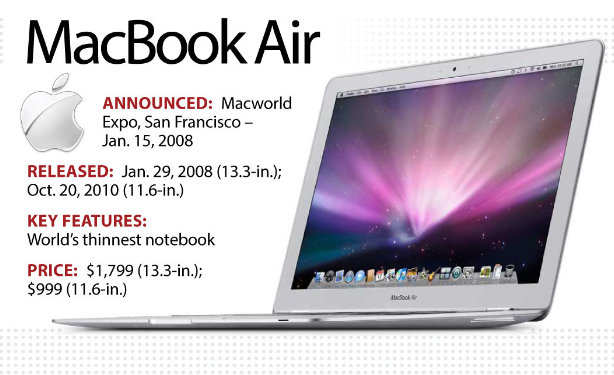 и больше. Pro также имеет лучшие динамики и более качественный дисплей, чем у MacBook Air.
и больше. Pro также имеет лучшие динамики и более качественный дисплей, чем у MacBook Air.
Он использует зарядку MagSafe, как и MacBook Air 2022 года, но имеет функцию Active Cooling, которая использует пару вентиляторов, что является улучшением по сравнению с Air. Это помогает ему справляться с более тяжелыми задачами, такими как более сложное редактирование видео.
Pro немного тяжелее — 3 фунта, а его экран немного меньше — 13,3 дюйма. В целом, если вы используете мощные функции, такие как редактирование видео или редактирование фотографий, процессор и графическая производительность MacBook Pro 2022 заметно отличаются.
14-дюймовый и 16-дюймовый MacBook Pro с M1 Pro или M1 Max, 1 999 долларов США
Apple MacBook Pro
Источник: Apple
Приобретите один из них, если вам нужна максимальная мощность MacBook.
В прошлом году Apple выпустила 14-дюймовые модели MacBook Pro за 1999 долларов и 16-дюймовые модели за 2499 долларов, наконец вернув такие функции, как устройство чтения SD-карт, полный порт HDMI для добавления другого дисплея и многое другое.
У них лучшие экраны, доступные в MacBook, с высокой частотой обновления, поэтому все выглядит плавно, например, когда вы прокручиваете веб-сайт. Они поддерживают до двух дополнительных мониторов вместо одного, как модели MacBook Air. И, что наиболее важно, они могут быть сконфигурированы с чипами M1 Pro или M1 Max, которые более мощные, чем чип M2 в других компьютерах Apple — по крайней мере, до тех пор, пока мы не узнаем о планах Apple M2 Pro или Max.
Итак, если вы занимаетесь редактированием видео или просто любите высококачественные экраны и множество портов, то это для вас. Просто ожидайте, что заплатите больше.
Исправление: у MacBook Air M2 нет вентилятора. Обновлено, чтобы уточнить, что 14-дюймовые и 16-дюймовые MacBook Pro были выпущены в 2021 году.
Какой Mac купить? 10 советов, которые помогут вам решить
Недавно я получил запрос от читателя. Его ребенок учится в колледже, чтобы заниматься производством медиа, и ему нужен Mac. Он хотел знать, что купить и как настроить Mac, чтобы наилучшим образом удовлетворить потребности его ребенка. Мне часто задают подобные вопросы, поэтому в этой статье я отвечу на более общий вопрос: о чем следует подумать при покупке Mac?
Он хотел знать, что купить и как настроить Mac, чтобы наилучшим образом удовлетворить потребности его ребенка. Мне часто задают подобные вопросы, поэтому в этой статье я отвечу на более общий вопрос: о чем следует подумать при покупке Mac?
КЕС 2021
- Все лучшие анонсы ноутбуков
- Что актуально и полезно на предприятии
- Три тенденции, за которыми ИТ-директорам следует следить очень внимательно
- Награды за инновации: победители и тренды
- Asus решает, что ZenBook нужен второй дисплей с автоматическим наклоном
- Acer выпускает Chromebook Spin 514 с AMD Ryzen 3000
- HP обновляет линейку продуктов для домашнего офиса
- Lenovo выпускает съемный ThinkPad X12
- Motorola выпускает Motorola One 5G Ace по цене 399 долларов
- Устройства Dell, нацеленные на новую норму работы
Давайте сначала разберемся с проблемой выбора платформы. Дело не в том, стоит ли покупать Mac или машину с Windows. Это совсем другая дискуссия, и есть хорошие ответы для обоих подходов. В этой статье мы предположим, что вы решили приобрести Mac и теперь пытаетесь решить, что именно купить.
Дело не в том, стоит ли покупать Mac или машину с Windows. Это совсем другая дискуссия, и есть хорошие ответы для обоих подходов. В этой статье мы предположим, что вы решили приобрести Mac и теперь пытаетесь решить, что именно купить.
Также: Вам действительно нужен eGPU с Mac mini 2018 года?
Есть несколько векторов выбора, которые необходимо сбалансировать. Во-первых, это стоимость. Стоимость новых компьютеров Mac варьируется от 799 до 13 000 долларов. Есть также бывшие в употреблении Mac, и хотя я не буду их здесь обсуждать, большинство факторов конфигурации, которые я буду обсуждать, применимы и к ним.
Стоимость является важным фактором при покупке Mac, потому что Mac могут быть очень дорогими. Apple также имеет тенденцию взимать дополнительную плату за дополнительные функции, такие как больше оперативной памяти и больше памяти. Большинство компьютеров Mac также не подлежат обновлению, поэтому то, что вы выберете сейчас, должно прослужить вам долгое время.
Мои Маки прослужили довольно долго. Я отдал десятилетний iMac, который все еще работал, когда я переехал. До прошлого месяца моей основной машиной был все еще очень функциональный четырехлетний iMac. Нашему парку старых компьютеров Mac mini шесть и семь лет. Они, вероятно, перестанут работать только тогда, когда Apple перестанет выпускать для них обновления ОС, а затем приложения, которые полагались на них, также перестанут выпускать обновления.
Вы должны ожидать, что Mac, который вы покупаете сегодня, будет активно использоваться не менее трех лет, а возможно, и пяти, и шести лет. Таким образом, вам нужно хорошо подумать о том, что вам нужно будет делать не только сегодня, но и в будущем.
Также: Обзор Apple Mac mini (2018): маленький Mac, который может
Настольный компьютер или мобильный
Первым делом вы выберете настольный компьютер или мобильный. Подавляющее большинство покупателей Mac покупают ноутбуки. Это имеет большой смысл, поскольку современные ноутбуки Mac также можно использовать в качестве настольных компьютеров, просто добавив док-станцию, монитор, клавиатуру и мышь.
Это имеет большой смысл, поскольку современные ноутбуки Mac также можно использовать в качестве настольных компьютеров, просто добавив док-станцию, монитор, клавиатуру и мышь.
До 2018 года другой серьезной причиной для покупки настольных компьютеров был больший объем памяти. MacBook и MacBook Pro не поддерживали столько памяти, сколько более дорогие настольные Mac, поэтому, если вам нужна была оперативная память, вы были вынуждены приобрести настольный компьютер. Сегодня, хотя это верно для огромных объемов оперативной памяти, модели MacBook Pro 2018 года поддерживают хороший объем оперативной памяти. Подробнее об оперативной памяти мы поговорим позже.
Доступны три форм-фактора настольных компьютеров: iMac, Mac mini и Mac Pro в форме мусорного бака. Начнем с легкого. Не, не, НЕ покупайте Mac Pro. Mac Pro, хотя и продается, безнадежно устарел и, скорее всего, будет заменен в этом году. По цене даже не ниже. Это просто устарело.
Также: 2018: год, когда Apple наконец вспомнила о своих экстремальных профессиональных пользователях. У меня была пара iMac, и они мне очень нравились, но я не большой поклонник того, что меня заставляют использовать предоставленный экран. iMac — это все-в-одном, так что вам либо нравится этот экран, либо нет. Это может быть неудобно.
У меня была пара iMac, и они мне очень нравились, но я не большой поклонник того, что меня заставляют использовать предоставленный экран. iMac — это все-в-одном, так что вам либо нравится этот экран, либо нет. Это может быть неудобно.
Вот небольшой пример: недавно я перестал использовать свой iMac 2013 года в качестве основного компьютера. Из него получился бы отличный медиацентр, потому что он по-прежнему очень хорошо оснащен и мощен. Но он огромный и тяжелый. Это не то, что я могу практически положить под телевизор в нашей гостиной, и это не будет бельмом на глазу.
Выбираем настольный компьютер
Сегодня ваш выбор настольных компьютеров — вполне функциональные iMac, очень дорогой, но безумно мощный iMac Pro и новый Mac Mini 2018 года, который может быть почти таким же мощным, как iMac Pro, примерно за две трети цена.
Одно из преимуществ моделей настольных компьютеров, которые теперь поставляет Apple, заключается в том, что вы можете обновить оперативную память (хотя это может быть сложным процессом и может привести к аннулированию гарантии). Тем не менее, если вам нужна возможность обновления оперативной памяти, вам нужен рабочий стол.
Тем не менее, если вам нужна возможность обновления оперативной памяти, вам нужен рабочий стол.
Также: Да, я купил Mac mini 2018 года (и вот как я его описал)
Если вы хотите иметь самый большой объем оперативной памяти, вы получите его с настольными компьютерами. Если абсолютное максимальное использование оперативной памяти не так важно (и это очень дорого), вам может не понадобиться рабочий стол.
Наконец, дисплей 5K, который Apple включает в комплект поставки iMac и iMac Pro, прекрасен. Если вам нравится этот дисплей, вы можете получить рабочий стол.
Выбор ноутбука
Однако большинство людей выберет ноутбук. У вас есть четыре варианта: базовый MacBook, новый MacBook Air 2018 года, а также 13-дюймовый и 15-дюймовый MacBook Pro.
Опять же, мы сделаем это несколько проще. Не покупайте базовый MacBook. Это устарело. Если вы ищете аналогичный вес, цену и элегантность, новый MacBook Air 2018 года — гораздо лучший выбор. Но будьте осторожны. Apple по-прежнему продает модели MacBook Air без дисплея Retina. Не покупайте это. Вы определенно выиграете от более качественного и современного дисплея.
Но будьте осторожны. Apple по-прежнему продает модели MacBook Air без дисплея Retina. Не покупайте это. Вы определенно выиграете от более качественного и современного дисплея.
Важным решением здесь будут размер и вес. Многим людям нравится MacBook Air, потому что он такой легкий и портативный. Новая модель 2018 года действительно очень хороша.
Также: Обзор Apple MacBook Air (2018): MacBook Air стал более тонким, легким и дорогим ноутбуком CNET
Другие люди выбирают MacBook Pro из-за производительности и размера экрана. Когда у MacBook Pro было множество портов, это было более простым решением. Я купил свой MacBook Pro 2015 года в значительной степени из-за того, что у него было так много портов, и поэтому он был довольно гибким. Сегодня, если вам нужны порты, вы будете покупать ключ, независимо от того, какую машину вы покупаете.
На самом деле это довольно сложный выбор: купить 13-дюймовый MacBook Pro или 13-дюймовый MacBook Air. Они очень похожи. У MacBook Pro есть сенсорная панель, что глупо и, вероятно, не стоит принимать решение о покупке.
Они очень похожи. У MacBook Pro есть сенсорная панель, что глупо и, вероятно, не стоит принимать решение о покупке.
MacBook Pro среднего уровня очень и очень похож на MacBook Air, поэтому, если вы покупаете модель с процессором i5, ваш выбор действительно будет заключаться в том, хотите ли вы два или четыре порта Thunderbolt 3. Если вы хотите две и немного более легкую машину, берите Air. Если вы хотите четыре, получите Pro.
Не забудьте учесть оперативную память. MacBook Pro доходит до 32 ГБ, а Air по-прежнему максимум 16 ГБ. Если вам нужно 32 ГБ, вам понадобится Pro.
Также: Я пошел покупать MacBook Air, а Apple пыталась продать мне MacBook Pro
15-дюймовый MacBook Pro отличается. Во-первых, дисплей больше, и для некоторых из нас это все, что нам нужно знать. Но 15-дюймовый MacBook Pro также поставляется с графическим процессором, который может повысить производительность графики. Это полезно, но, как я объясню позже, не так критично, как вы могли бы подумать.
Максимальное использование функций на вашем Mac
Популярные
- Сможет ли Lenovo Yoga Book 9i наконец-то сделать ноутбуки с двумя экранами чем-то особенным?
- Языки программирования: почему этот старый фаворит снова на подъеме
- Компания Ring представила новую автомобильную видеокамеру на выставке CES 2023.
- Не тратьте деньги на эти продукты Apple: выпуск за январь 2023 г.
Где резина встречается с дорогой при покупке Mac, так это в том, как вы его определяете. Это делится на четыре основные категории: оперативная память, хранилище, процессор и видеопроцессор. Это серьезное решение, потому что некоторые из этих вещей нельзя изменить после покупки машины, и они безумно, почти неприлично дороги.
Начнем с процессора. Вы абсолютно не можете обновить свой процессор после того, как совершите покупку. Разница в цене между уровнями процессора на Mac на самом деле не такая уж большая, около 200 долларов за удар. Я совершил ошибку, купив i5 для своего MacBook Pro, а это означало, что он не мог делать некоторые вещи, в которых я позже обнаружил необходимость. Я сожалел о том, что сэкономил на покупке этого процессора с тех пор, как сделал его.
Я совершил ошибку, купив i5 для своего MacBook Pro, а это означало, что он не мог делать некоторые вещи, в которых я позже обнаружил необходимость. Я сожалел о том, что сэкономил на покупке этого процессора с тех пор, как сделал его.
СОВЕТ: Купите столько процессоров, сколько сможете себе позволить. Попробуйте получить хотя бы i7.
Оперативная память — второй важный фактор. В то время как вы можете (с усилием) обновить оперативную память на настольных моделях, вы не можете на моделях ноутбуков. Для меня оперативная память является огромным фактором. Я запускаю очень большие приложения, их много, и использую тонну оперативной памяти. На самом деле я не могу работать с оперативной памятью менее 32 ГБ. Но поскольку оперативная память очень дорогая, я не стал покупать 64 ГБ при последней покупке.
Мое эмпирическое правило таково: после процессора максимально используйте оперативную память в соответствии с вашим бюджетом. Старайтесь не покупать только 8 ГБ оперативной памяти. На самом деле этого слишком мало для запуска большинства сред Mac, особенно по мере роста использования.
На самом деле этого слишком мало для запуска большинства сред Mac, особенно по мере роста использования.
СОВЕТ: 16 ГБ ОЗУ — лучшее место. Покупайте столько, сколько можете себе позволить. Не покупайте 8гб.
Решение о покупке графики
Все современные компьютеры Mac теперь поставляются с Thunderbolt 3, который обеспечивает передачу данных почти со скоростью шины. Для видео и хранения это означает, что вы можете внедрить большую часть того, что используете. Это означает, что вы можете выполнить обновление позже, когда ваши потребности возрастут.
Что касается видеопроцессора, добавление внешнего графического процессора обойдется примерно в 700 долларов и выше. Но вам не нужно его получать, если он вам действительно не нужен. Единственная причина, по которой вы купите графический процессор в 15-дюймовом MacBook Pro, заключается в том, что вам нужен экран большего размера, и вы знаете, что вам понадобится мощная графическая мощность на ходу.
Если, например, вы собираетесь работать на месте и снимать видео вдали от дома, вам понадобится как можно больше встроенных видеовозможностей. В противном случае приобретите eGPU, когда он вам понадобится.
СОВЕТ: Если вы точно знаете, что вам нужна мощная мобильная графика, приобретите столько встроенного графического процессора, сколько сможете себе позволить. В противном случае подождите и получите eGPU, когда будете уверены, что он вам нужен.
Покупка хранилища
Удивительно, но вы все еще можете купить компьютеры Mac с жесткими дисками вместо твердотельных накопителей. Давайте начнем с очень простого совета:
СОВЕТ: Больше никогда не покупайте жесткий диск Mac. Всегда берите SSD.
Да, Apple продает вариант многоуровневого хранилища, который называется Fusion Drive. И да, большой Fusion Drive дешевле, чем эквивалентный SSD. Но это плохая идея в долгосрочной перспективе. Все, что делает Fusion Drive, — это выгружает ваши наиболее часто используемые запросы на небольшой SSD и оставляет большую часть ваших данных на жестком диске. Жесткие диски в десять-двадцать раз медленнее, чем твердотельные накопители.
Жесткие диски в десять-двадцать раз медленнее, чем твердотельные накопители.
Также: Цены на твердотельные накопители: насколько они упадут?
Внутренняя флэш-память Apple SSD является исключительной. Это смехотворно быстро. Но это также дорого. В идеале вы должны купить столько внутреннего флэш-накопителя SSD, сколько сможете себе позволить, а затем добавить внешний SSD-накопитель Thunderbolt 3 в качестве надстройки позже. Поскольку Thunderbolt 3 очень быстр, вы почти не увидите скачков скорости (особенно если у вас есть твердотельный накопитель на основе M.2) на внешнем диске.
СОВЕТ: Приобретите внутренний флэш-накопитель емкостью от 256 до 512 ГБ. При необходимости добавьте дополнительную внешнюю флэш-память.
Не выбирайте вариант SSD на 128 ГБ. Это действительно слишком мало для роста, особенно с учетом того, что ОС со временем обновляется. Но 256 ГБ — это рабочий размер, хотя и немного маленький.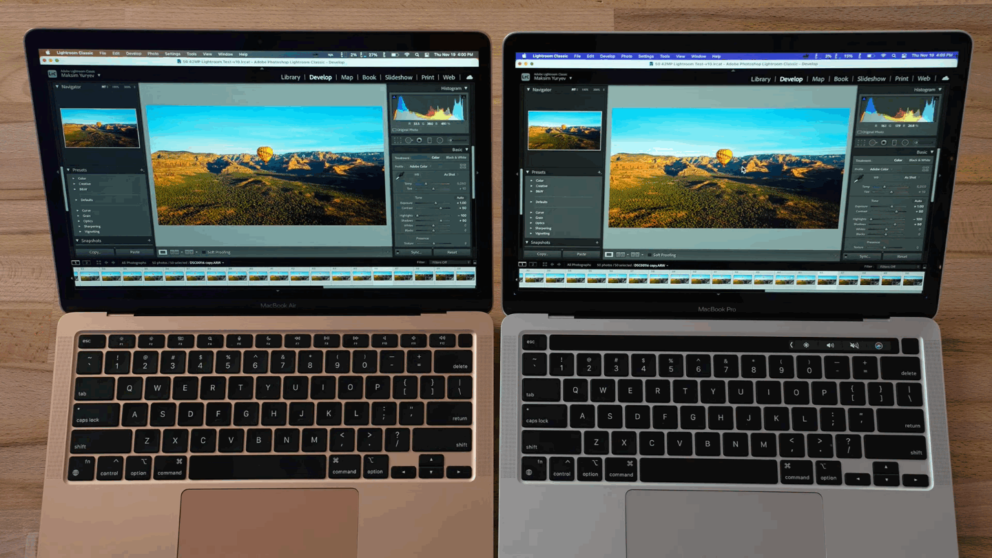 Учитывая, что вы можете добавить очень быстрое внешнее хранилище, это правильный путь. Внешнее хранилище намного дешевле, чем собственное хранилище Apple, поэтому здесь вы можете сэкономить несколько долларов и при этом иметь всю необходимую производительность.
Учитывая, что вы можете добавить очень быстрое внешнее хранилище, это правильный путь. Внешнее хранилище намного дешевле, чем собственное хранилище Apple, поэтому здесь вы можете сэкономить несколько долларов и при этом иметь всю необходимую производительность.
10 вещей
Теперь, когда вы знаете, что вам нужно подумать о покупке Mac, выбирая между настольным компьютером и ноутбуком, топовой оперативной памятью и обычной оперативной памятью, а также возможностью расширения Thunderbolt 3 или нет, у вас есть базовая основа для покупки Мак. Итак, давайте рассмотрим десять соображений, которые следует использовать при принятии решения.
- Если вам нужен iMac Pro, вы уже это знаете. Ничего из того, что я вам здесь рассказываю, не является для вас новостью.
- Не покупайте Mac Pro, базовый MacBook или MacBook Air без дисплея Retina.
- Большинство людей покупают ноутбуки. Если вы не в восторге от универсального iMac или очень гибкого Mac mini, вам подойдет MacBook Pro или MacBook Air.

- Если вам нужен компьютер, который можно положить где угодно, но не нужно брать с собой в дорогу, приобретите Mac mini.
- Если в дороге вам нужен экран большего размера, приобретите 15-дюймовый MacBook Pro.
- Если вам нужен ноутбук меньшего размера, вам придется выбирать между очень похожим MacBook Air и 13-дюймовым MacBook Pro. Приобретите MacBook Pro, если вам нужно больше мощности. Получите MacBook Air, чтобы сэкономить деньги или вес.
- Купите столько процессоров, сколько сможете себе позволить. Старайтесь не брать ничего меньше, чем i7, иначе вы можете пожалеть об этом.
- Купите столько оперативной памяти, сколько сможете себе позволить. Старайтесь не брать ничего меньше 16 ГБ, иначе вы можете пожалеть об этом.
- Вы всегда можете расширить хранилище позже, потому что Thunderbolt 3 очень быстр.
- Никогда не покупайте Mac с жестким диском. Это время прошло.
Ну вот. Если вы будете следовать советам в этом руководстве, вы получите максимальную отдачу от Mac за вложенные деньги.

